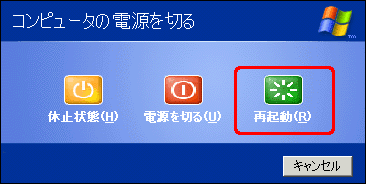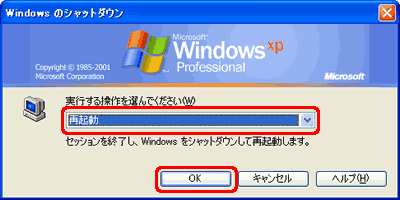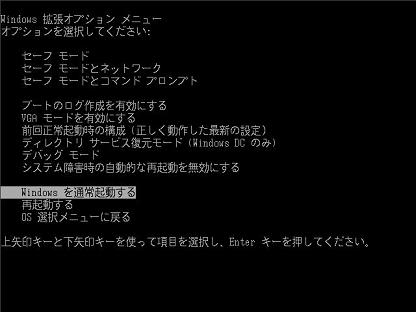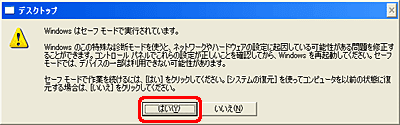DELLのパソコンがいきなり立ち上がらなくなってしまった。
iMacをメインにしているものの、Windowsも以前からのデータやソフトを使っているので、むちゃ痛い。
とりあえず、住所録なんかも救いたい。
今年の年賀状を出してから、外付けのハードディスクに入れときゃ良かった。。。
そんな後悔をしても、何の役にも立たない。
さて、どうするか?
結論はハードディスクを外して読み取るしかない。
ヤフオクで「2.5/3.5兼用 SATA ハードディスクスタンド」を買って早速つなげてみる。
もう一台あるWindowsに外付けでつないで、マイドキュメントにアクセスしてみる。
ダメだ!
セキュリティのようなもので、ファイルサイズが0、アクセスもできない。
調べてみると、Windows XP Home Editionならセーフモードで立ち上げると、
みれるかもしれないとのこと。
結論!データを全て!うまく吸い上げられた!
やった!!!
ホンマに助かった。
セーフモードでの立ち上げ方はマイクロソフトのページだったので、
この4月にサポートが無ってページもくなる可能性がある。
このブログに記録しておくことで、もう一台あるWindows XPパソコンでの再発の際の対処方法としておく。
Windows XPをセーフモードで起動する
(1)セーフモードとは
セーフ モードとは、必要最低限の状態でパソコンを起動する機能。 Microsoft Windows XP をセーフ モードで起動すると、必要最低限のファイルやデバイス ドライバのみを読み込んでパソコンを起動することができる。 通常の方法で Windows XP が起動しない場合でも、セーフ モードでは起動できる可能性がある。また、アプリケーションが起動しない場合や、作業中に止まってしまう場合などにも、セーフ モードで起動することによって、正常に動作する可能性がある。 この資料は初級レベルから中級レベルのコンピューター ユーザーを対象にしている。以下の手順では、コンピューターを再起動する操作が含まれるため、この資料を印刷して手元に置いておくと便利だ。
(2)Windows XPをセーフモードで起動する方法
コンピューターが起動中の場合は、コンピューターを再起動する必要があるため、手順の 1 より操作すること。 コンピューターを起動していない場合は手順の 3 より操作する。手順の 3 の内容を確認後、コンピューターの電源を入れること。 Windows が起動中の場合、 [スタート] ボタンをクリックし、[終了オプション] または [シャットダウン] をクリックする。

[コンピュータの電源を切る] ダイアログで [再起動] をクリックする。
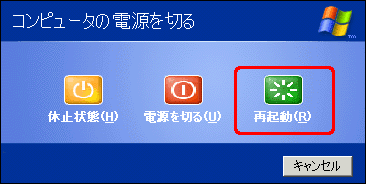
ご使用の環境や設定によっては、次の画面が表示される。[実行する操作を選んでください] ボックスの一覧から [再起動] をクリックし、[OK] をクリックする。